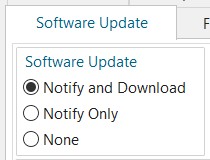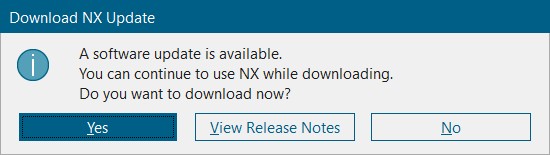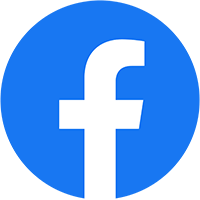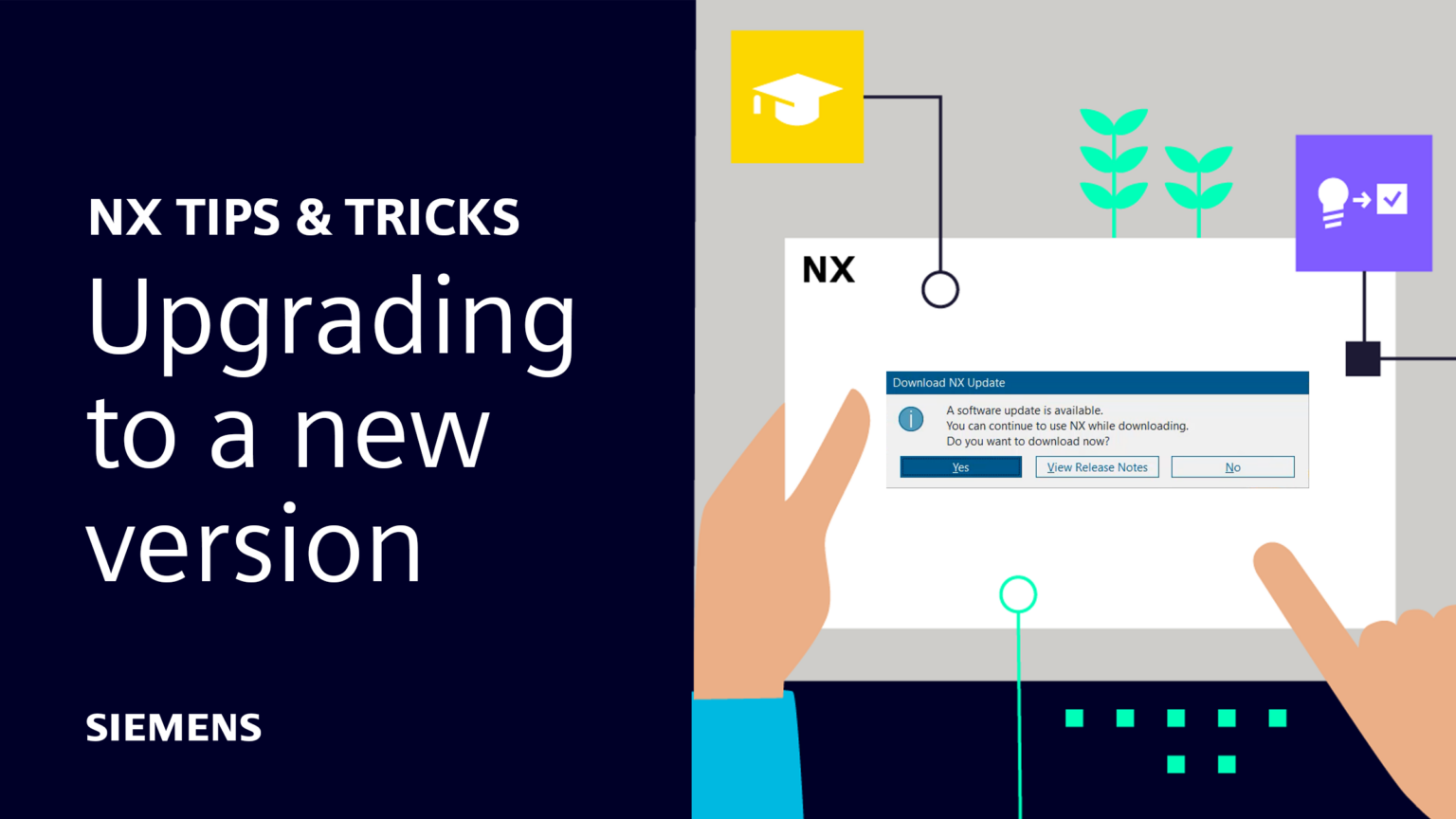 Một điều khá quan trọng khi sử dụng NX là phải chú ý đến các bản cập nhật mới để đảm bảo bạn tận dụng tối đa trải nghiệm của mình trong NX. Xem video bên dưới để biết các chiến lược nâng cấp cả NX X và các bản cài đặt NX truyền thống cục bộ.
Một điều khá quan trọng khi sử dụng NX là phải chú ý đến các bản cập nhật mới để đảm bảo bạn tận dụng tối đa trải nghiệm của mình trong NX. Xem video bên dưới để biết các chiến lược nâng cấp cả NX X và các bản cài đặt NX truyền thống cục bộ.
Cách nào là tốt nhất cho bạn
Câu hỏi đầu tiên cần giải quyết trước khi cập nhật hệ thống của mình là ‘Phương pháp nào phù hợp nhất với bạn?’ Trong video trên, có hai chiến lược khác nhau thảo luận về việc nâng cấp NX. Phương pháp đầu tiên được khám phá là nâng cấp hệ thống của bạn khi bạn có NX X, bản cài đặt Cloud SaaS của NX.
Nửa sau của video hướng đến việc nâng cấp NX từ bản cài đặt cục bộ truyền thống. Khi quá trình này hoàn tất, không cần phải thoát ứng dụng để bắt đầu cài đặt và chúng ta có thể tiếp tục làm việc trong NX trong khi tải xuống bản cập nhật.
Nâng cấp với Siemens Software Center
Siemens Software Center (Trung tâm phần mềm Siemens) là một nơi tuyệt vời để thực hiện các bản cập nhật cho NX X. Để mở nó trong NX, chúng ta phải lên đầu màn hình và chọn ô tròn hồ sơ người dùng (user profile). Tiếp theo, chọn “Manage Install” sẽ mở Trung tâm phần mềm Siemens, hiển thị cửa sổ này ở bên phải.
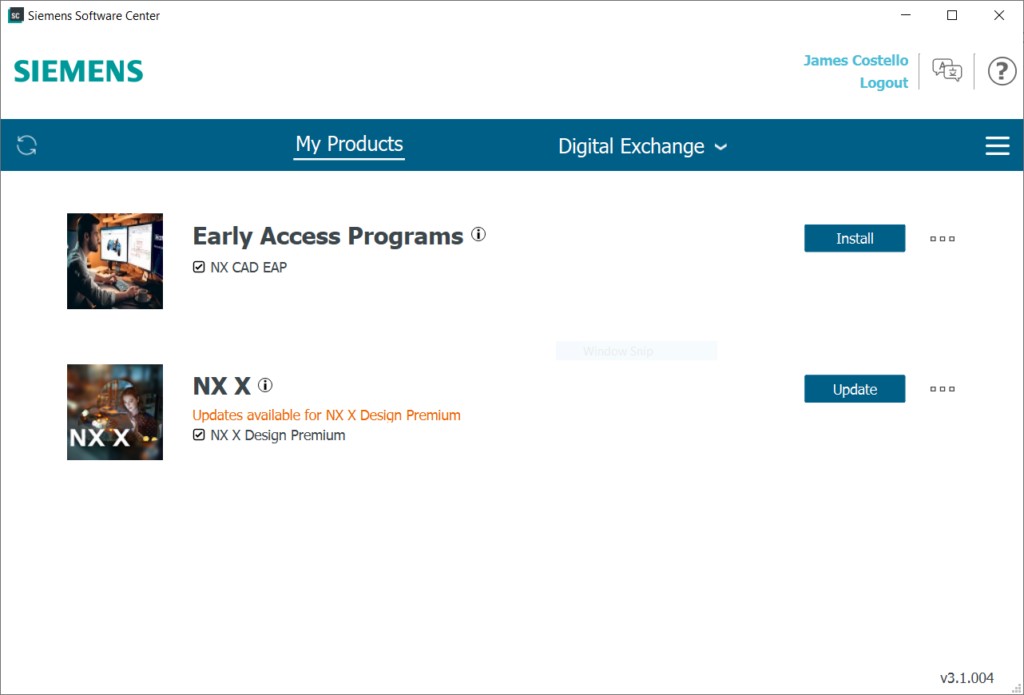 Từ đây, bạn có một số tùy chọn để đảm bảo quá trình cập nhật diễn ra suôn sẻ. Nếu muốn bắt đầu nâng cấp lên phiên bản mới ngay lập tức, chúng ta có thể chọn nút Cập nhật (Update) cho NX X. Ngoài ra, nếu muốn xem các tùy chọn cài đặt để kiểm soát phiên bản nào chúng ta cập nhật, chúng ta có thể chọn dấu chấm lửng bên cạnh nút Cập nhật.
Từ đây, bạn có một số tùy chọn để đảm bảo quá trình cập nhật diễn ra suôn sẻ. Nếu muốn bắt đầu nâng cấp lên phiên bản mới ngay lập tức, chúng ta có thể chọn nút Cập nhật (Update) cho NX X. Ngoài ra, nếu muốn xem các tùy chọn cài đặt để kiểm soát phiên bản nào chúng ta cập nhật, chúng ta có thể chọn dấu chấm lửng bên cạnh nút Cập nhật.
Cài đặt cập nhật phần mềm
Phương pháp thứ hai được khám phá trong video là nâng cấp bản cài đặt cục bộ truyền thống của NX. Để làm được điều này, điều đầu tiên chúng ta phải làm là thiết lập cài đặt cập nhật phần mềm thích hợp. Để truy cập các cài đặt này, chúng ta cần mở Customer Defaults hàng và xem phần chung của tab Gateway.
Có ba tùy chọn khác nhau để bạn lựa chọn nhằm kiểm soát thông báo cập nhật phần mềm và tải xuống tự động:
Notify and Download – Gửi thông báo và tự động tải xuống các bản cập nhật mới khi có sẵn.
Notify Only – Thông báo về các bản cập nhật mới có sẵn nhưng không tự động tải xuống.
None– Không có thông báo nào được hiển thị khi có bản cập nhật mới.
Tất cả các cài đặt này đều có thể hữu ích cho các trường hợp khác nhau nhưng chúng tôi khuyên bạn nên sử dụng tùy chọn Notify and Download để nhận các bản cập nhật mới nhất khi chúng được phát hành. Hãy thử những điều này để xem những gì phù hợp nhất với sở thích và nhu cầu của bạn.
Bắt đầu cài đặt cục bộ của bạn
Bắt đầu cập nhật trên bản cài đặt cục bộ là một quá trình đơn giản trong NX. Khi có bản cập nhật, góc trên bên phải sẽ hiển thị biểu tượng đám mây như trong video. Bằng cách chọn tùy chọn này, một cửa sổ sẽ mở ra nhắc tải xuống tệp cập nhật mới. Từ đây, vẫn còn một vài lựa chọn.
Bằng cách chọn có, quá trình tải xuống sẽ bắt đầu. Khi điều này xảy ra, bạn có thể tiếp tục làm việc trong NX và bạn sẽ nhận được lời nhắc khởi động lại sau khi quá trình tải xuống hoàn tất.
Nếu bạn quan tâm đến bất kỳ ghi chú phát hành nào, tùy chọn ở giữa này sẽ mở một tài liệu trong trình duyệt web của bạn chứa thông tin liên quan về các bản cập nhật mới nhất.
Nếu bạn muốn trì hoãn cập nhật của mình đến thời điểm thuận tiện hơn, việc chọn “không” sẽ đóng cửa sổ. Bạn có thể xem lại điều này bằng cách chọn biểu tượng đám mây bất kỳ lúc nào nếu bạn thay đổi ý định.